
Nếu bạn lái xe khá thường xuyên đến một điểm đến nhất định, nó có thể chứng minh khá thuận tiện nếu bạn có thể ghim những nơi yêu thích của bạn vào màn hình Bắt đầu của bạn. Bằng cách đó, trước tiên bạn sẽ không phải tìm kiếm vị trí ở đây Drive +, vì vậy mọi thứ sẽ nhanh hơn. May mắn thay, ở đây Drive + cho Windows Phone cho phép bạn làm điều đó và, trong bài viết này, chúng tôi sẽ cho bạn thấy làm thế nào. Băt đâu nao:
Cách ghim vị trí ưa thích của bạn vào màn hình bắt đầu
Trước tiên, bạn cần thêm vị trí vào mục Yêu thích . Để thực hiện việc này, hãy mở đây Drive + và nhấn Đặt biểu mẫu đích thành menu chính.
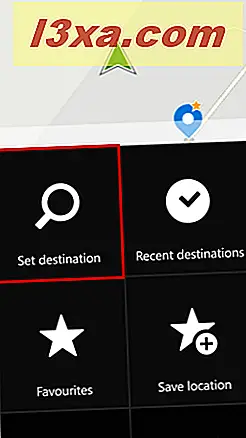
Nhập địa chỉ hoặc địa điểm vào hộp văn bản và chọn một trong các đề xuất được hiển thị.

Bây giờ, một bản đồ với vị trí của bạn sẽ xuất hiện và bên dưới bạn sẽ thấy khoảng cách với nó. Vuốt sang trái hoặc sang phải để tìm các vị trí có tên tương tự.
Sau đó, thay vì nhấn nút, nhấn nút dấu sao từ góc phải của menu phía dưới và vị trí sẽ được lưu vào Mục ưa thích của bạn.

Để xem các địa điểm ưa thích của bạn, hãy chuyển đến menu chính và nhấn vào Mục yêu thích .

Một danh sách chứa tất cả các địa điểm yêu thích của bạn sẽ được hiển thị. Nhấn và giữ vị trí bạn muốn ghim vào màn hình Bắt đầu và nhấn ghim để bắt đầu từ trình đơn bật lên.

Bây giờ, vị trí được ghim vào màn hình Bắt đầu của bạn. Nếu bạn chạm vào vị trí được ghim, ứng dụng sẽ tự động tìm tuyến đường đến điểm đến của bạn.

Bây giờ bạn có thể tiếp tục và làm theo hướng dẫn mà bạn đã cung cấp bởi HERE Drive + hoặc, nếu bạn muốn tùy chỉnh tuyến đường của mình, bạn có thể thực hiện theo các bước chúng tôi đã hiển thị trong bài viết này: Cách sử dụng HERE Drive + To Reach A Destination Using Điều hướng có hướng dẫn bằng giọng nói.
Phần kết luận
Như bạn có thể thấy từ hướng dẫn này, việc ghim vị trí vào màn hình Bắt đầu của bạn khá đơn giản. Bây giờ bạn sẽ có được quyền truy cập nhanh vào các vị trí bạn thường xuyên truy cập. Nếu bạn thích ứng dụng này, đừng ngại chia sẻ ý kiến của bạn với chúng tôi trong phần bình luận bên dưới. Và nếu bạn muốn tìm hiểu thêm về nó, bạn cũng có thể đọc các bài viết khác của chúng tôi về ứng dụng Here Drive + .



